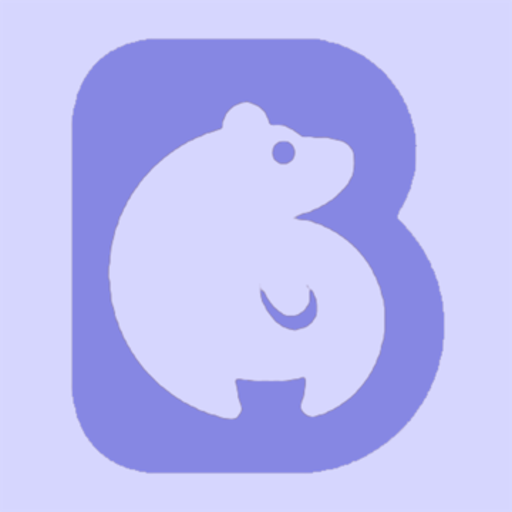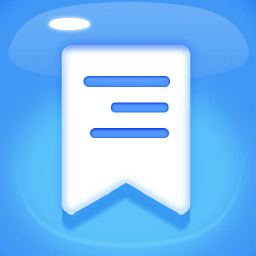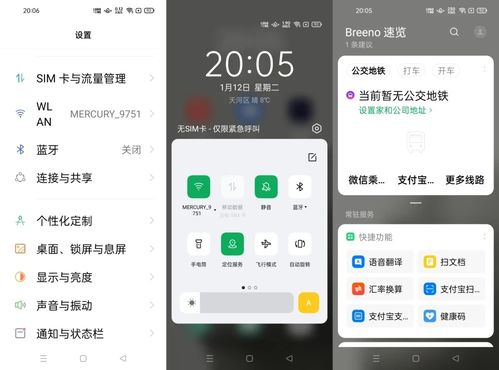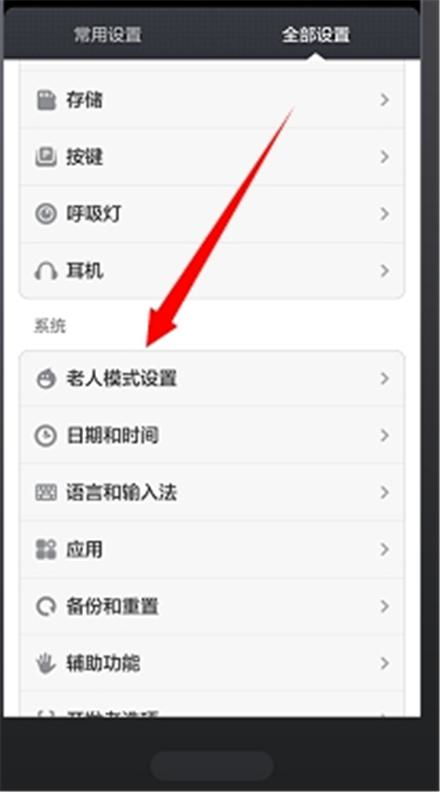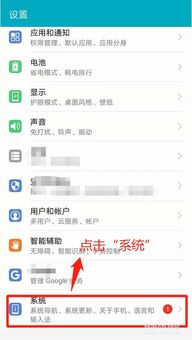一键开启手机简易模式,轻松享受便捷操作
在现代社会的快节奏生活中,智能手机已经成为了我们不可或缺的伴侣。无论是工作、学习还是娱乐,我们都离不开这块小小的屏幕。然而,随着科技的进步,智能手机的功能日益丰富,界面也日益复杂,这让许多朋友尤其是中老年用户或者视力不佳的朋友感到困惑。不过,别担心,手机厂商们早已为我们准备好了“简易模式”。这一模式可以大大简化手机的操作界面,使其更加直观易用。接下来,就让我们一起看看如何开启这个贴心的功能吧!
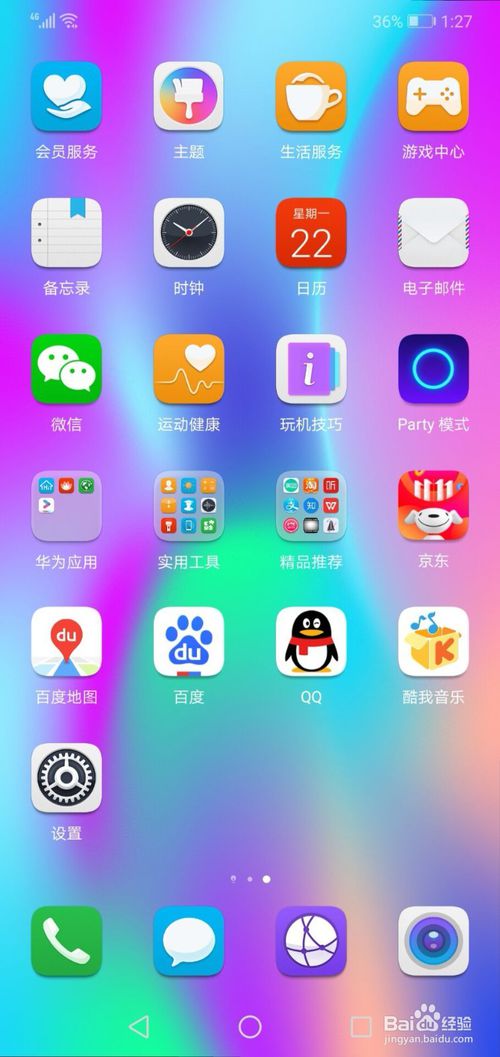
手机如何开启简易模式
一、为什么要开启简易模式
随着手机技术的不断进步,手机屏幕越来越大,应用和功能也越来越多。但这也意味着手机的操作界面变得越来越复杂,有时候,甚至找一个小小的设置项都需要翻上好几页菜单。这种繁琐的操作不仅浪费了时间,也给不少用户带来了困扰。尤其是对于视力不太好、对新事物接受较慢的中老年用户来说,手机不再是便捷的工具,反而成为了一种负担。

此外,老年用户在视力、听力等方面存在一定的生理变化,他们需要更大号的字体、更简单的布局,才能方便地阅读和操作手机。为了解决这一问题,手机厂商推出了简易模式,这种模式下,手机的操作界面变得更加简洁,字体和图标也变得更大,使老年用户可以更方便地使用手机。
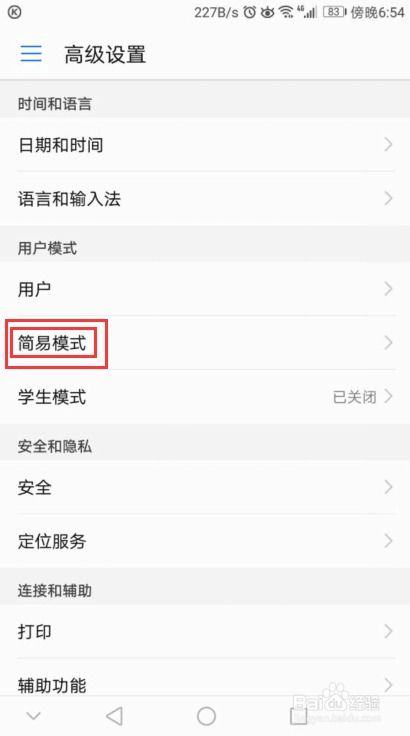
当然,不仅仅是中老年用户,那些初次接触智能手机的朋友,或者因为各种原因喜欢简洁操作界面的用户,简易模式也同样适用。它可以让我们回归最纯粹的使用手机的方式,简化生活,提升效率。
二、开启简易模式的步骤
了解了简易模式的种种好处,相信大家都已经迫不及待想要开启了。别担心,以下将以几个常见的手机品牌为例,教大家如何开启简易模式。
华为手机
华为手机在简易模式上的设计十分贴心,具体步骤如下:
1. 进入设置:
打开你的华为手机,在主屏幕上找到并点击“设置”图标。这个图标通常是一个齿轮形状。
2. 查找系统与更新:
在设置界面中,找到并点击“系统与更新”选项。有时候,你可能需要滚动一下屏幕才能看到它。
3. 选择简易模式:
在系统与更新界面中,点击“简易模式”。如果这个选项在第一步就能找到,那么直接点击就可以了。
4. 开启简易模式:
点击屏幕下方的“开启”按钮,系统会自动切换至简易模式。你可以看到,手机的字体和图标都变大了许多,操作界面也更加简洁明了。
5. 确认开启:
最后,系统会弹出一个确认框,问你是否确定要开启简易模式。点击“确定”后,你的手机就正式进入简易模式了。
小米手机
小米手机开启简易模式的步骤与华为手机略有不同,但同样简单明了:
1. 进入设置:
在小米手机的主屏幕上,找到并点击“设置”图标。
2. 查找特色功能:
在设置界面中,向下滚动屏幕,找到并点击“特色功能”选项。
3. 选择极简模式:
在特色功能界面中,点击“极简模式”。有的小米手机可能会在“系统设置”中直接显示“极简模式”,可以直接点击。
4. 开启极简模式:
点击屏幕下方的“开启极简模式”按钮。系统会自动下载并安装所需的组件。
5. 设置密码或指纹:
为了保证安全,系统可能会要求你设置一个解锁密码或指纹。根据提示,进行相应的设置。
6. 完成设置:
完成以上步骤后,系统会自动切换到极简模式。你会看到一个更加简洁明了的主屏幕和操作界面。
OPPO手机
OPPO手机的简易模式也叫“老人模式”,具体开启步骤如下:
1. 进入设置:
在OPPO手机的主屏幕上,找到并点击“设置”图标。
2. 查找软件更新或系统设置:
根据手机型号的不同,你需要在设置界面中找到“软件更新”或“系统设置”选项。一般情况下,“老人模式”或“简易模式”会在这个选项中。
3. 选择简易模式:
点击“简易模式”或“老人模式”。这个选项通常会有一个清晰的图标和描述,让你一眼就能找到。
4. 开启简易模式:
点击屏幕下方的“开启”按钮。系统会自动下载并应用所需的设置,然后切换到简易模式。
5. 完成设置:
你可以看到,手机的字体和图标都变大了许多,操作界面也变得非常简洁。如果你想要进一步自定义这个模式,可以点击屏幕上的“设置”按钮进行相应的调整。
iPhone(苹果手机)
对于iPhone用户来说,虽然没有直接叫“简易模式”的功能,但你可以通过开启“显示与亮度”中的“放大显示”功能来达到类似的效果:
1. 进入设置:
在iPhone的主屏幕上,找到并点击“设置”图标。
2. 查找显示与亮度:
在设置界面中,向下滚动屏幕,找到并点击“显示与亮度”选项。
3. 选择视图:
在显示与亮度界面中,点击“视图”选项。你会看到“标准”和“放大”两个选项。
4. 设置放大显示:
点击“放大”选项。系统会提示你重新启动手机以应用新的设置。点击“设定”后,手机会自动重启并进入放大显示模式。
虽然iPhone没有专门的简易模式,但通过放大显示功能,你同样可以获得一个更大字体和图标、更简洁界面的使用体验。
三、注意事项
在开启简易模式后,你需要注意以下几点:
1. 界面变化:
简易模式下的手机界面会发生显著变化,包括字体、图标大小以及菜单布局等。在初次使用时,你可能需要一些时间来适应这种变化。
2. 功能限制:
由于简易模式简化了操作界面,因此一些高级功能可能会被隐藏或简化。如果你需要使用这些功能,可以退出简易模式后再进行相应的操作。
3. 电池消耗:
在某些情况下,简易模式可能会略微增加手机的电池消耗。这是因为简化后的界面可能需要更多的处理器资源来维持运行。不过,这种影响通常是非常微小的,你可以放心使用。
4. 自定义设置:
许多手机品牌允许你在简易模式下进行自定义设置,如调整字体大小、图标颜色等。你可以根据自己的需求进行相应的调整,以获得更舒适的使用体验。
总之,简易模式是一项非常实用的功能,它可以帮助我们更轻松地使用手机,提高生活和工作效率。无论你是中老年用户、视力不佳的朋友还是追求简洁操作界面的用户,都可以尝试开启这一功能。相信在不久的将来,简易模式会成为更多手机厂商和用户的共同选择。
- 上一篇: Excel合并单元格的方法
- 下一篇: 原神:如何开启借景之馆及寻找相关NPC
-
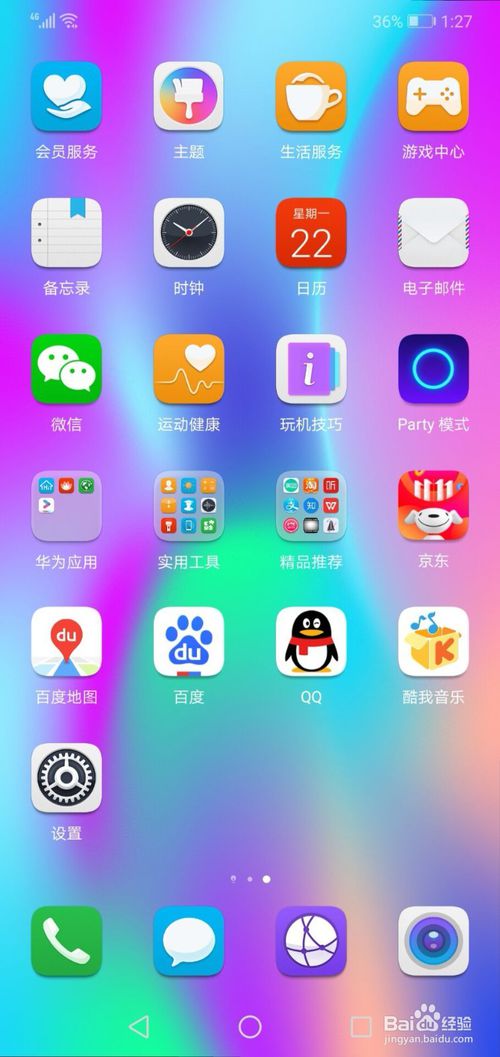 一键开启手机简易模式,轻松享受便捷操作!资讯攻略11-22
一键开启手机简易模式,轻松享受便捷操作!资讯攻略11-22 -
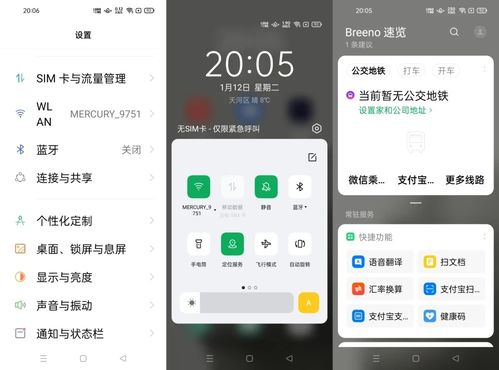 OPPO手机一键开启简易模式,轻松享受智能生活!资讯攻略11-18
OPPO手机一键开启简易模式,轻松享受智能生活!资讯攻略11-18 -
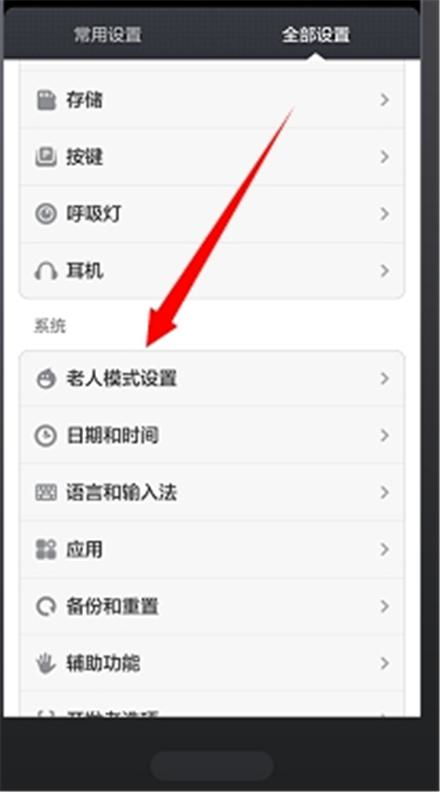 手机简易模式一键开启,轻松享受智能生活!资讯攻略11-19
手机简易模式一键开启,轻松享受智能生活!资讯攻略11-19 -
 一键开启!轻松将手机设置为简易模式资讯攻略12-02
一键开启!轻松将手机设置为简易模式资讯攻略12-02 -
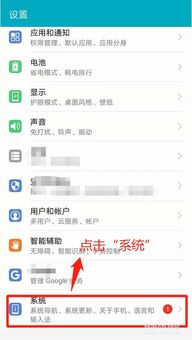 华为手机一键开启简易模式教程资讯攻略11-18
华为手机一键开启简易模式教程资讯攻略11-18 -
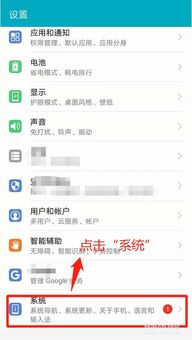 华为手机简易模式设置:一键开启便捷新体验资讯攻略11-18
华为手机简易模式设置:一键开启便捷新体验资讯攻略11-18